
Cómo transcribir reuniones y grabaciones de Zoom (fácil y gratis)
Zoom es una de las plataformas de reuniones en línea más usadas, y con razón. Sin embargo, todos hemos olvidado información de reuniones de Zoom. Que eso no vuelva a pasar: aprende a transcribir Zoom de forma fácil y gratuita.
Transcribir tus reuniones de Zoom puede revolucionar tu productividad y la de todos los participantes, que ya no tendrán que tomar notas frenéticamente. Igualmente útil es contar con la transcripción de tus grabaciones. Por suerte, en esta guía incluimos todo lo que necesitas para transcribir tus reuniones y grabaciones de Zoom. ¡Revisa a continuación y domina la transcripción en poco tiempo!
¿Por qué transcribir reuniones de Zoom?
Si te preguntas por qué hacerlo, transcribir reuniones de Zoom ofrece varios beneficios:
- Accesibilidad mejorada: no tendrás que revisar grabaciones de video sin rumbo; las transcripciones facilitan repasar el contenido de la reunión.
- Mayor concentración: céntrate en la discusión en lugar de tomar notas.
- Información procesable: las transcripciones ayudan a identificar las tareas y decisiones tomadas.
- Mejor colaboración: ahorra tiempo y mantiene a todos alineados con transcripciones.
Cómo transcribir reuniones de Zoom
Paso 1: Regístrate en Bubbles
Primero, visita Bubbles y crea una cuenta gratuita. Así tendrás acceso al Notetaker de Bubbles y a otras funciones para explorar. Al registrarte, se te pedirá crear un espacio de trabajo en Bubbles y conectar tu calendario. Hazlo para que tus próximas reuniones de Zoom se sincronicen con tu Notetaker de Bubbles. Así, el Notetaker se unirá y transcribirá automáticamente esas reuniones sin que tengas que hacer nada más.
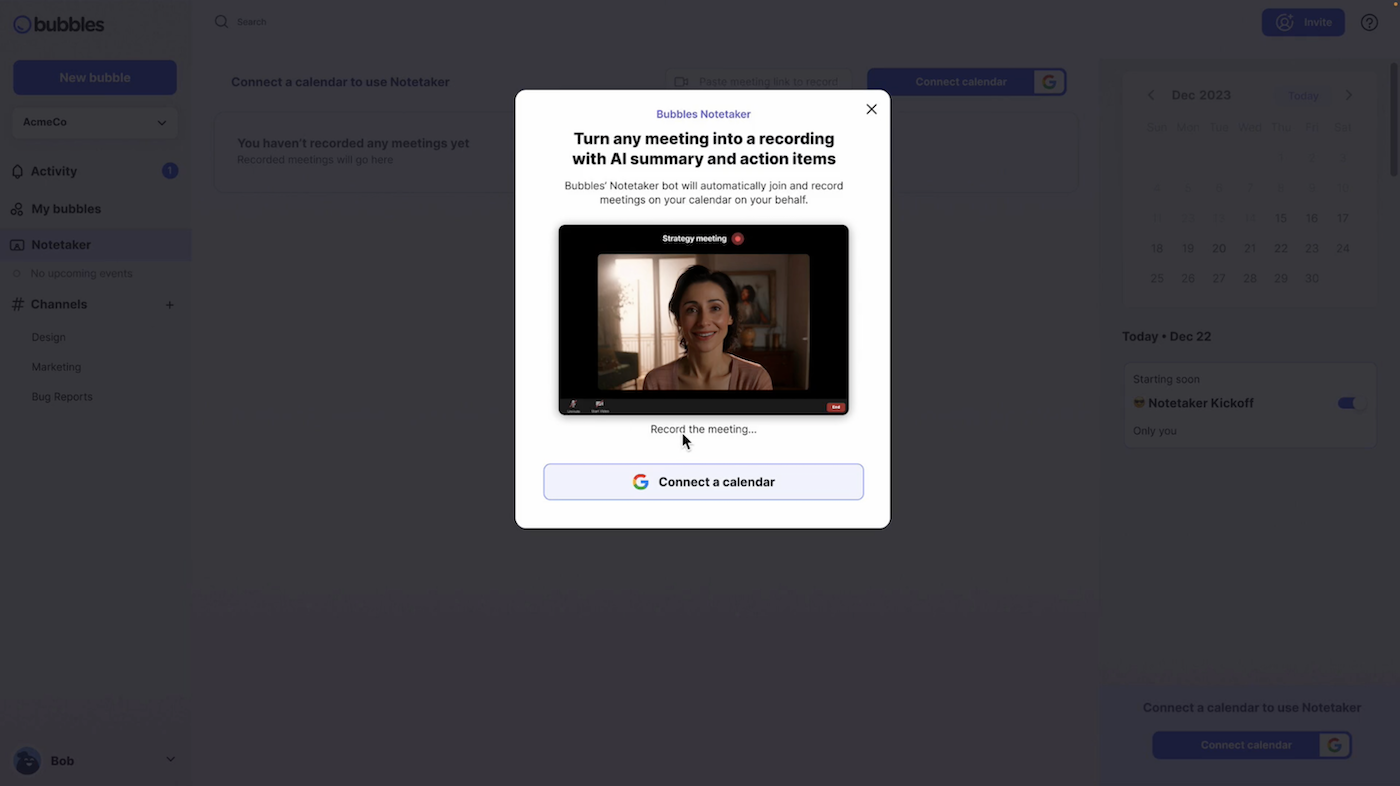
También puedes obtener Bubbles instalando la extensión de Chrome o Edge desde la tienda web (gratis).
Paso 2: Programa tu reunión de Zoom
Programa tu reunión de Zoom como de costumbre. Si tu calendario está conectado, eso es todo. De lo contrario, ten a mano el enlace de la reunión para pegarlo en tu Notetaker y que pueda unirse manualmente. A continuación, verás cómo hacerlo.

Paso 3: Inicia tu reunión
Al iniciar, Bubbles se unirá, grabará y transcribirá la conversación automáticamente. No tienes que hacer nada extra; solo sigue la reunión como de costumbre. Mira más abajo cómo funciona en acción y cómo se verá Bubbles en tu próxima llamada de Zoom.

Como ves a la derecha, tu Notetaker de Bubbles informará a todos los asistentes quién es y cuál es su función.
Paso 4: Accede a la transcripción
Tras la reunión, Bubbles procesará la grabación y te enviará un correo de seguimiento con un enlace al "bubble" de la grabación, tus tareas detectadas automáticamente y un resumen. La transcripción estará disponible en el bubble de tu grabación, donde puedes revisarla, editarla y compartirla con tu equipo. Aquí tienes un ejemplo de cómo se verá la transcripción de tu reunión de Zoom usando Bubbles:
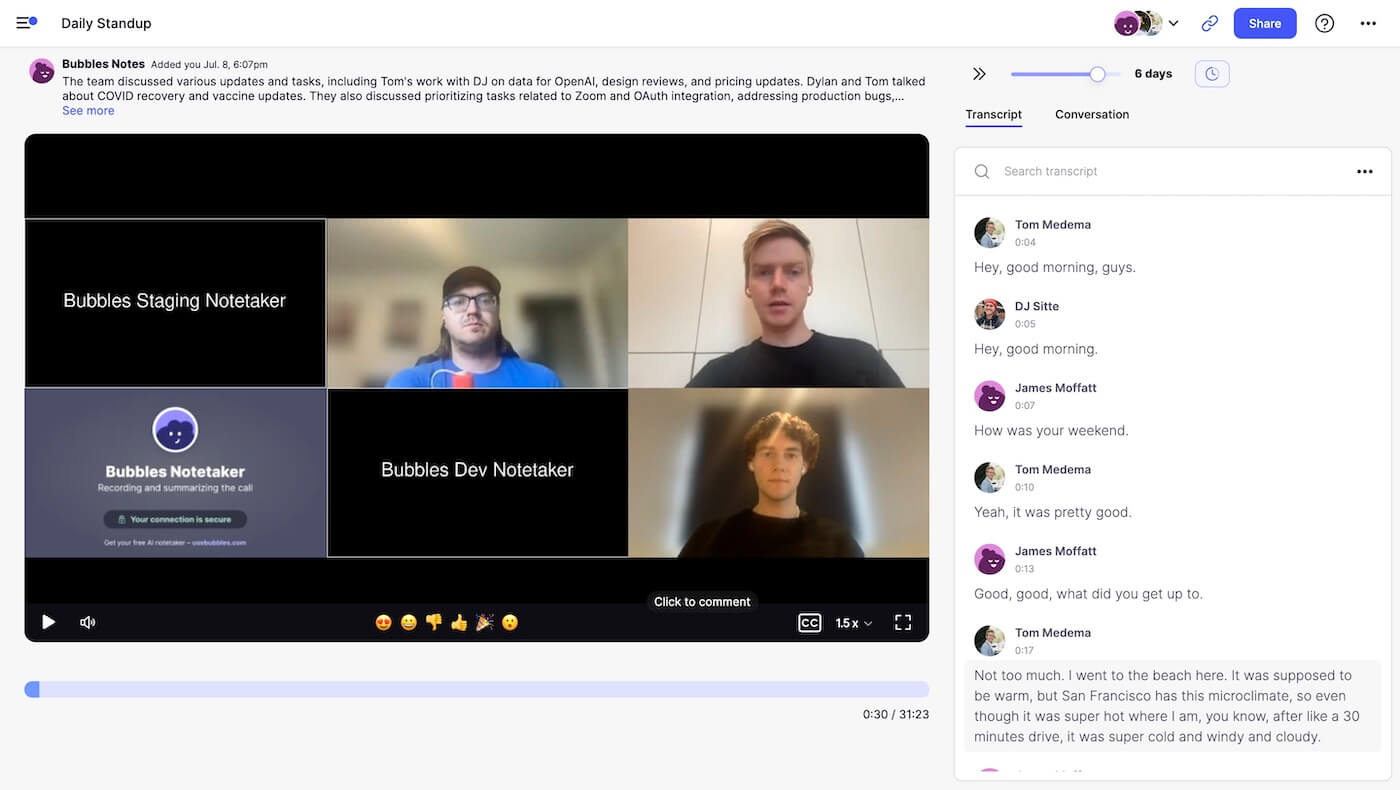
Además, puedes copiar y descargar tu transcripción.
Haz que tus
reuniones cuenten
Más de 100.000 usuarios lo aman y confían en él:
- Graba y transcribe reuniones automáticamente
- Notas, resúmenes y tareas accionables muy precisas con IA
- Funciona con Zoom, Google Meet y Microsoft Teams
- Ahorra tiempo y haz seguimiento con vídeos asíncronos rápidos
Solo conecta tu calendario de trabajo de Google o Microsoft para empezar.
Usando Bubbles para mejorar la productividad
Mencioné funciones adicionales, así que ahora detallaré cómo Bubbles puede ayudarte en tu día a día y ofrecer transcripciones precisas de tus reuniones de Zoom.
Resumen posterior a la reunión
Además de la transcripción, Bubbles envía un resumen posterior a la reunión con los puntos clave y tareas personalizadas para ti. Ideal para un resumen de la reunión rápido y asegura que todos conozcan sus responsabilidades de inmediato.
Grabador de pantalla y sección de comentarios
La función de grabación de pantalla de Bubbles te permite capturar y compartir explicaciones detalladas de ideas complejas. Mantener toda la comunicación en un solo lugar, en la sección de comentarios de tu grabación del Notetaker, ayuda a mantener claridad y continuidad durante el proyecto. También puedes enviar nuevas grabaciones de pantalla (bubbles), además de los bubbles de tus reuniones de Zoom. Esto está pensado para ideas y conversaciones que no requieren ocurrir en tiempo real. Este estilo de comunicación ha demostrado en Bubbles reducir el tiempo de reuniones hasta un 38% sin afectar el resultado.
Cómo transcribir grabaciones de Zoom con Bubbles
Si grabaste una reunión de Zoom y quieres transcribirla con Bubbles, sigue estos pasos:
- Sube la grabación: inicia sesión en tu cuenta de Bubbles y crea un nuevo bubble de grabación (como se explica en la sección Grabador de pantalla y sección de comentarios).
- Selecciona el archivo: elige la grabación de Zoom desde tu dispositivo y súbela para que sea el contenido del bubble. Puedes arrastrarlo directamente. Si tienes dudas, consulta la imagen de abajo.
- Procesa la transcripción: Bubbles procesará la grabación y generará una transcripción.
- Revisa y comparte: accede a la transcripción desde tu sección “Mis bubbles”, revisa el contenido y compártelo con tu equipo.
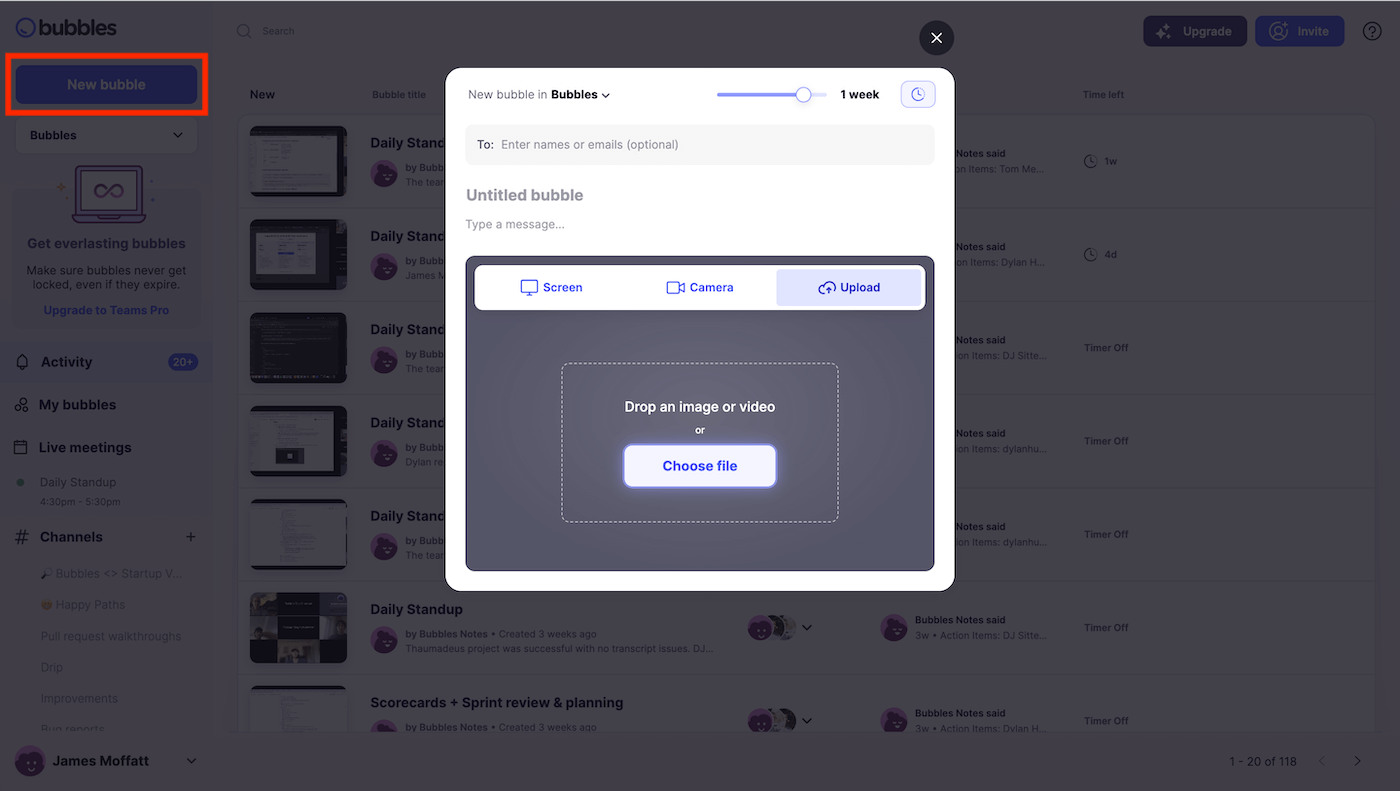
Inicia tu nuevo bubble en la esquina superior izquierda y luego sube la grabación de Zoom que deseas transcribir.
⚡️ Impulsa la productividad de tus reuniones
Obtener una transcripción con Zoom
Zoom también ofrece una función de transcripción integrada, disponible para usuarios con plan Business o superior. Así es como puedes usarla:
- Activa la transcripción:
- Inicia sesión en el portal web de Zoom.
- Ve a "Configuración" > "Grabación".
- Activa "Transcripción de audio".
- Graba la reunión:
- Durante la reunión de Zoom, haz clic en "Grabar" y selecciona "Grabar en la nube".
- Zoom generará automáticamente una transcripción al terminar la reunión.
- Accede a la transcripción:
- Después de la reunión, inicia sesión en el portal web de Zoom.
- Ve a "Grabaciones" y selecciona la reunión.
- Haz clic en "Transcripción de audio" para ver, editar y descargar la transcripción.
Conclusión
Transcribir tus reuniones y grabaciones de Zoom es una forma potente de mantener el control y mejorar la productividad de todo el equipo. Además, aseguras que todos los detalles de la reunión se capturen con precisión en cada ocasión. Bubbles ofrece una solución gratuita, sencilla e intuitiva para grabar y transcribir tus reuniones de Zoom, brindándote notas detalladas y tareas. La función integrada de Zoom también está disponible, pero no es gratuita y está mayormente reservada para cuentas empresariales. ¡Disfruta transcribiendo!
⚡️ Impulsa la productividad de tus reuniones
Descubre cómo en menos de 2 min:
Colabora mejor con tu equipo
Hazte entender con mensajes de pantalla, video y audio. Bubbles es gratuito y ofrece grabaciones ilimitadas con un solo clic.
.avif)
Colabora mejor con tu equipo
Hazte entender con mensajes de pantalla, video y audio. Bubbles es gratuito y ofrece grabaciones ilimitadas con un solo clic.
.avif)










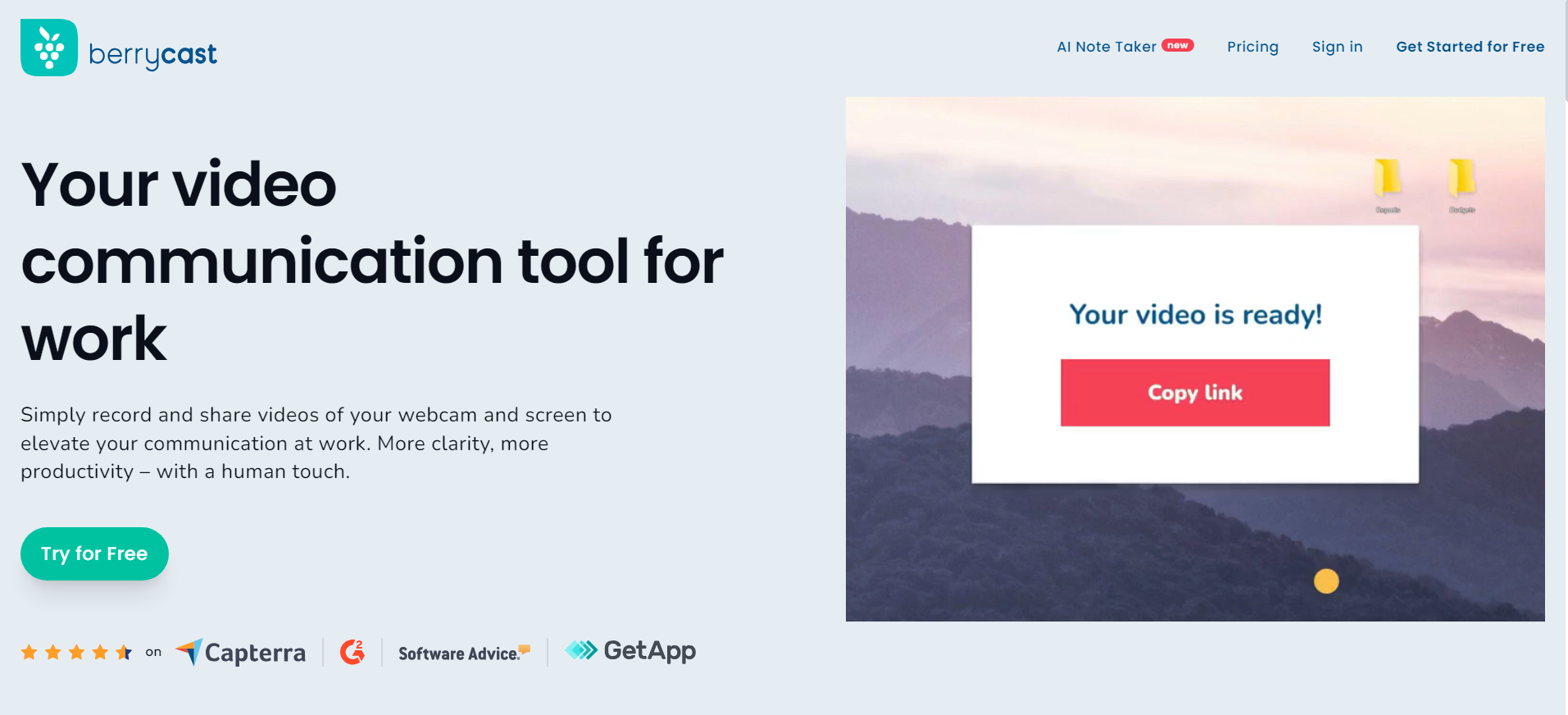
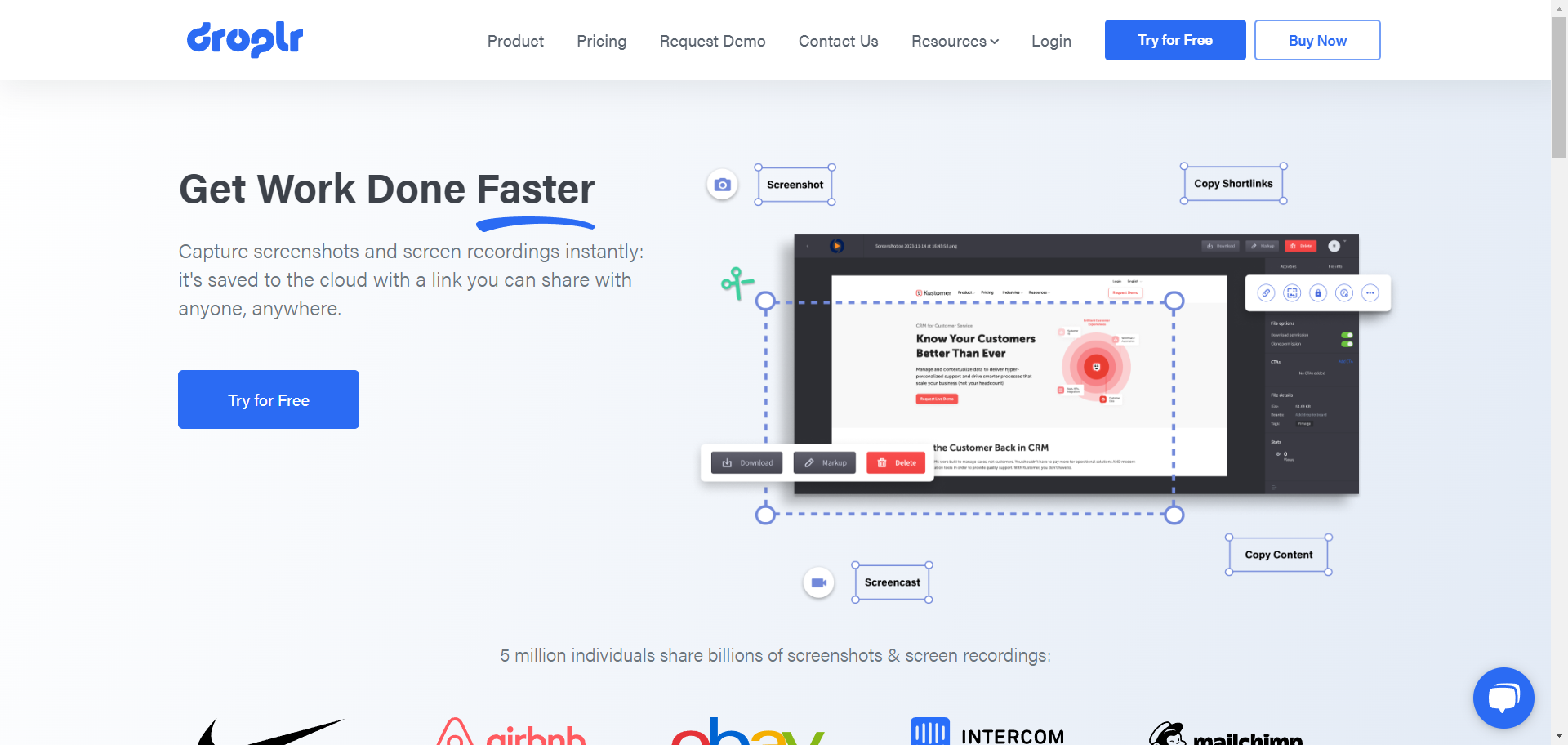
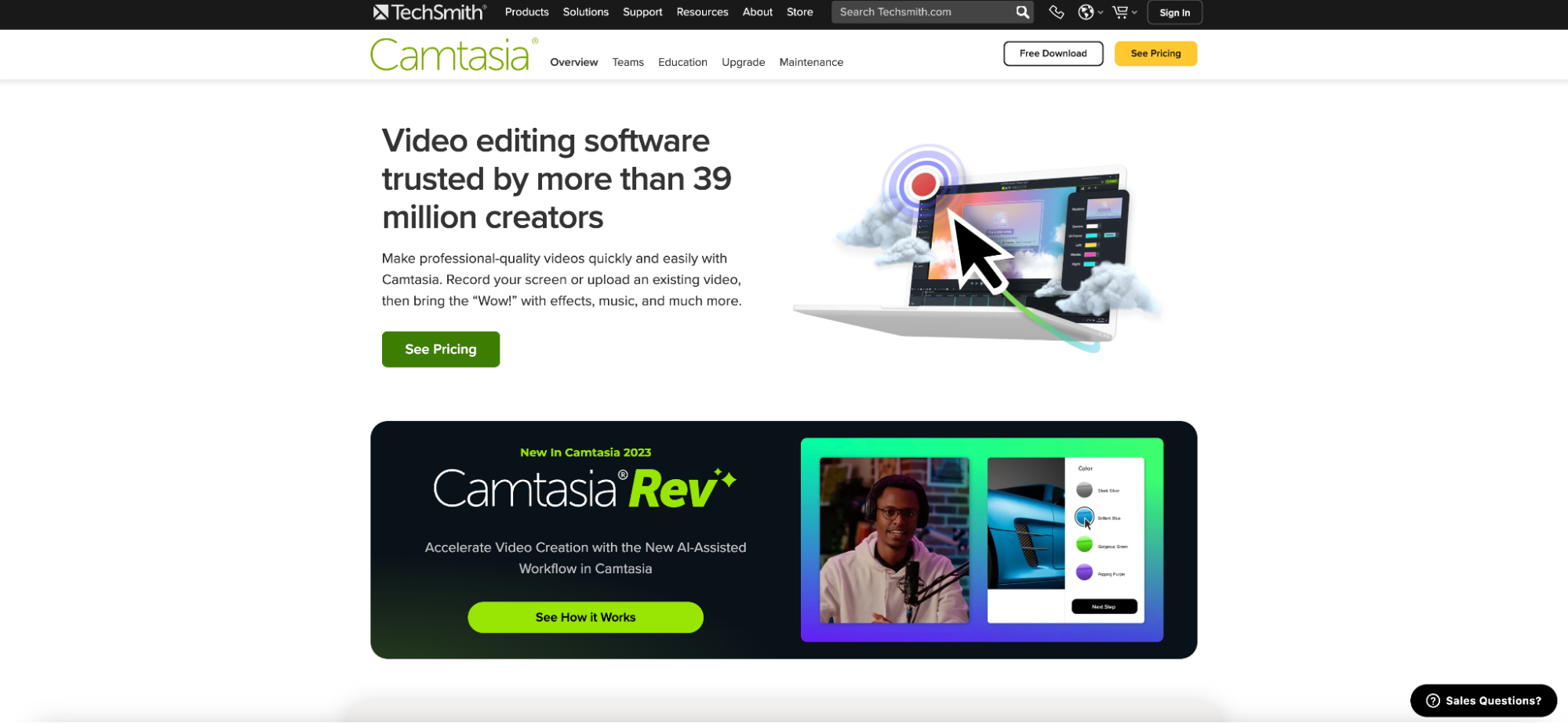
.avif)